Kuten kaikki tiedämme, kaikki sähköllä toimiva tuottaa jossain määrin lämpöä, olipa kyse sitten televisiosta, matkapuhelimesta tai pöytätietokoneesta. Ja nykyaikaisen tietokoneen tapauksessa useat sisäosat voivat kuumentua uskomattoman kuumiksi jopa veden kiehumispisteeseen asti! Yleisesti ottaen mitä kuumempi sähkökomponentti toimii, sitä lyhyempi sen käyttöikä voi olla mahdollisesti johtuvan ylimääräisen stressin takia.
Tietokoneissa on aina ollut laitteita, kuten jäähdytyslevyjä ja tuulettimia, jotka yrittävät jäähdyttää laitteistokomponentit niin paljon kuin mahdollista ja estää liialliseen kuumuuteen liittyvät ongelmat. Joskus prosessori, näytönohjain, virtalähde tai jopa kiintolevy saattavat olla kuumempia kuin tarvittiin tehottoman jäähdytyksen, pölyn muodostumisen tai yksinkertaisesti viallisen tuulettimen takia. Suorittimeen saattaa joutua ongelmiin, kuten järjestelmän sammuttaminen odottamatta, jos se kuumenee liian kuumaksi.
Oletko huolissasi siitä, että tietokoneesi saattaa käydä hieman kuumemmalla kuin sen pitäisi olla, ylikelluntaja yrittää työntää järjestelmän rajalle, tai vain joku, joka on utelias tietämään, kuinka kuuma tietty laitteistoosa on kuumassa tai ovatko jäähdytyspuhaltimet käynnissä oikein? Suurimpaan osaan nykyaikaisen PC: n sisällä olevia komponentteja on jonkinlainen valvonta-anturi, joka kertoo sinulle esimerkiksi lämpötilat, virranoton, tuulettimen nopeudet jne. Yksi tapa löytää nämä arvot useimmissa järjestelmissä on BIOS. Mutta tietysti et aio istua siellä koko päivän katsomaan vain näitä arvoja! Helpoin tapa on saada Windows-apuohjelma saadaksesi tietoja puolestasi ja voit sitten seurata asioita työpöydän suhteellisella mukavuudella.
Tässä on valikoima työkaluja, jotka voivat tarkkailla järjestelmälaitteitasi ja antaa sinulle hyödyllisiä tietoja, kuten suorittimen lämpötila tai jäähdyttimen nopeudet tai jopa virtalähteen lähtöarvot. Huomaa, että tämä luettelo on tarkoitettu vain laitteistovalvontatyökaluille. Jos haluat yhdistetyn laitteistotieto- ja valvontaohjelman, kuten Speccy tai HWInfo, katso seuraava artikkeli, joka sisältää nämä työkalut.
1. HWMonitor
Valmistaja CPUID, joka vastaa myös CPU-Z: stä ja PC Wizardista, HWMonitor on loistava työkalu suurimman osan järjestelmän lämpötilojen, tuulettimen nopeuksien ja jännitteiden näyttämiseen. Sinänsä ei ole todellisia vaihtoehtoja, lukuun ottamatta toimintoa, jolla tallennetaan seurannan tai SMBus-tiedot tekstitiedostoon. 3 arvojoukkoa näytetään; nykyiset arvot ja minimi- / maksimiarvot ohjelman käynnistyksen jälkeen.

Useimmat ihmiset pitävät HWMonitorista - kaikkien arvojen selkeä ja helppo lukea yhdessä ikkunassa, jotta voit nopeasti tarkistaa etsimäsi lukemat. Se ei tee mitään muuta, kuten tuulettimen nopeuksien hallintaa tai varoitushälytysten asettamista, mutta kaikkien asiaankuuluvien arvojen yksinkertaiseksi näyttämiseksi HWMonitor on vaikea voittaa. Saatavana on asennusohjelma tai erilliset kannettavat 32-bittiset / 64-bittiset versiot.
Lataa HWMonitor
2. Speedfan
Speedfan on ollut olemassa jo pitkään, ja sitä pidetään laajasti yhtenä parhaimmista työkaluista, joiden avulla voidaan seurata melkein kaikkia järjestelmän tarjoamia lämpötiloja, puhaltimen nopeutta ja jännitettä sekä hallita myös puhaltimien nopeutta, jos ne käyvät liian hitaasti tai liian nopeasti. ja siksi meluisa. Varoitukset voidaan asettaa lämpötiloille, kiintolevyille on SMART-tietoja, ja lähes kaikki arvot, jotka ohjelma näyttää, voidaan kirjata tiedostoon. Voit jopa asettaa käynnistystapahtuman ohjelman suorittamisessa tai sähköpostin lähettämisessä jne., Jos lämpötila saavuttaa tietyn arvon.
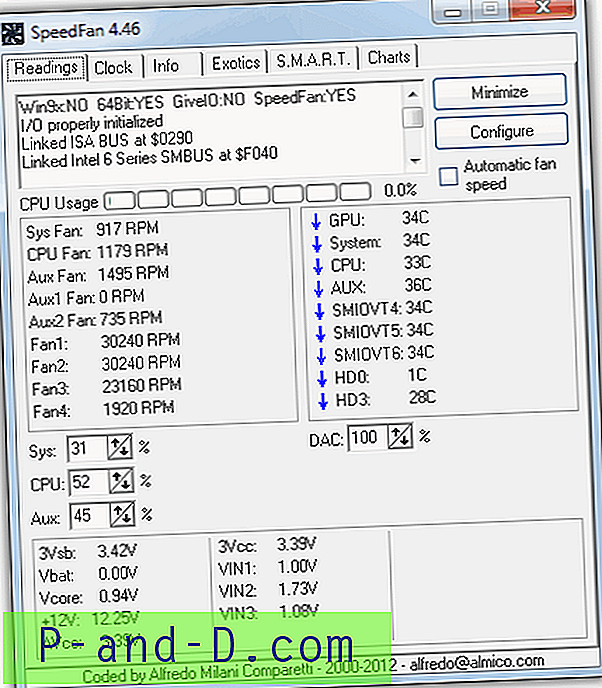
Kaavio on saatavana myös kaikista lämpötilan, tuulettimen nopeuden tai jännitteen lukemista, jotka haluat sisällyttää. Speedfan vaatii vähän asetusten tekemistä asioiden mukauttamiseksi haluamallasi tavalla, mutta tuulettimen nopeuksien, hälytysten, kirjaamisen jne. Hallitsemisella ei ole monia muita työkaluja. Valitettavasti ei ole kannettavaa versiota, mutta asennusohjelma ei sisällä mainosohjelmia minkä tahansa tyyppisiä, joten se on asennuksen arvoinen.
Lataa Speedfan
3. Avaa Hardware Monitor
Sanoimme aiemmin, että HWMonitoria oli vaikea lyödä näytölle kaikki tarvittavat arvot helposti luettavassa ikkunassa. Hyvin Open Hardware Monitor on luultavasti yksi työkalu, joka sitä lyö ja se on ollut selkeä suosikkiseurannan työkalu muutaman vuoden ajan. Lämpötilojen, tuulettimen nopeuksien ja jännitteiden lisäksi tämä työkalu voi näyttää yksityiskohtaisia CPU / GPU-taajuuksia ja kuormitusta, muistitietoja, kiintolevyn tallennustilaa sekä SSD: n jäljellä olevan käyttöiän ja tiedonsiirtonopeuden.
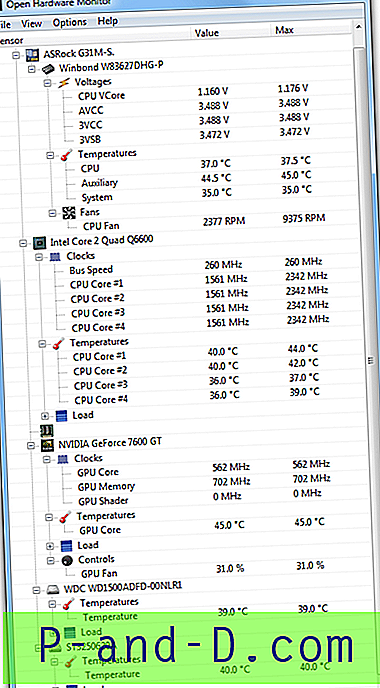
Lisää valinnainen kuvaajakaavio kaikille käytettävissä oleville lämpötila-antureille ja työpöydälle, joka voi näyttää minkä tahansa arvon pääikkunassa napsauttamalla sitä hiiren kakkospainikkeella ja valitsemalla ”Näytä gadgetissa”. Voit nähdä, miksi Open Hardware Monitor on sellainen hieno ohjelma. Jokainen arvo voidaan myös nimetä uudelleen uudelleen tai piilottaa, ja joissakin lukemissa on Parameter-asetus, jolla voidaan säätää esimerkiksi siirtymää jne. Open Hardware Monitor on kannettava ohjelma ja saadaksesi kaikki käytettävissä olevat lukemat varmista, että suoritat ohjelman järjestelmänvalvojana.
Lataa Open Hardware Monitor
4. Ydinlämpötila
Kuten nimestä voi päätellä, Core Temp keskittyy pääasiassa tarkan tiedon tarjoamiseen ytimen lämpötila-arvoille, jotka ovat CPU: n sisällä, toisin kuin metallikotelossa. Siellä on myös offset-korjausvaihtoehtoja ja ylikuumenemissuojaus, jotka voivat asettaa ilmoituksia tai nukkua / horrostaa / sammuttaa koneen, kun tietty lämpötila on saavutettu. Logitech G15 -näppäimistön omistajilla on mahdollisuus ottaa käyttöön Core Temp -lukemat LCD-näytöllä.
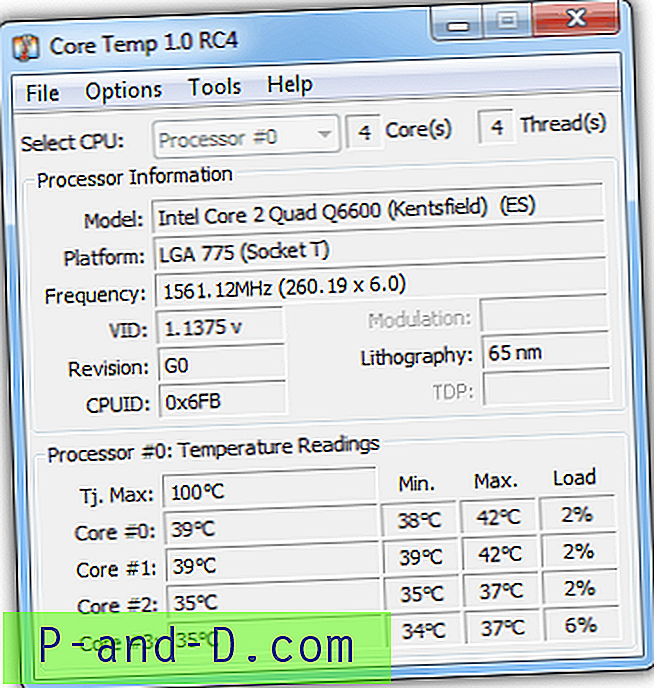
Ohjelma ei tue vanhempia prosessoreita, kuten Pentium 4 tai Athlon XP, mutta siinä on mielenkiintoinen laajennusominaisuus, johon voit lisätä esimerkiksi sivupalkin vempaimia, kaavioita ja mahdollisuuden saada reaaliaikaiset lämpötilat suoraan Android-älypuhelimeesi. Ole varovainen, jos käytät asennusversiota, koska se sisältää InstallQ-mainosohjelmia, tai käytä vain 32-bittistä / 64-bittistä kannettavaa versiota napsauttamalla ”Lisää latauksia”.
Lataa Core Temp
5. Todellinen lämpötila
Real Temp on samanlainen kuin Core Temp siinä, että se keskittyy pääasiassa Intel-prosessorin ytimen lämpötiloihin, ei AMD: hen. Tämä on eri lukema kuin mikään muu yksittäinen CPU-lämpötila-arvo, joka löytyy BIOSista. "Etäisyys TJ Max: iin" -arvo voi kuristaa tai sammuttaa koneen, jos se saavuttaa nollan, mutta TJ Max -arvoa ei itse asiassa tunneta useimmissa pöytätietokoneiden prosessoreissa, ja siksi vaihtoehdot tämän arvon muokkaamiseen ovat parasta kokeneille käyttäjille.
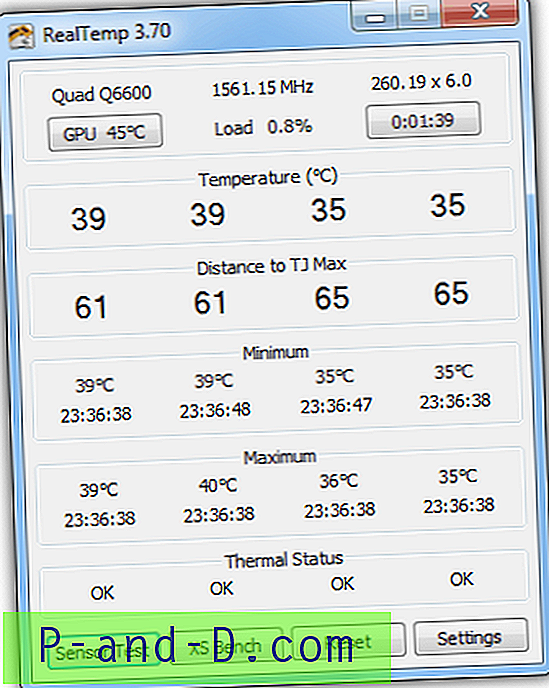
Pieni vertailuarvo voidaan suorittaa käyttämällä XS Bench -painiketta, ja on hälytyksiä, jotka voidaan asettaa CPU: n ja GPU: n lämpötiloille. AMD- tai Nvidia-korttien lukeminen voidaan ottaa käyttöön asetusikkunassa, samoin kuin lämpötilat järjestelmälokeron alueella. Real Temp on vain kannettava ohjelma.
Lataa Real Temp
6. Laitteisto-anturien näyttö
Tämä ohjelma ei ole ilmainen, ja täysversio on melko tyyris 34 dollaria, jos haluat HDD SMART- ja GPU-valvonnan tai prosessorin kuristimen lisäominaisuuksia. Demo toimii myös vain 10 minuuttia kerrallaan, ja sillä on 14 päivän rajoitus, mutta Hardware Sensors Monitor voi silti olla hyödyllinen emolevyn, kiintolevyn, näytönohjaimen ja prosessorin lämpötilojen sekä tuulettimien nopeuksien ja jännitteiden nopeasti tarkistamiseen pari pientä kuvaajaa, jos napsautat osion otsikon vieressä olevaa nuolta.
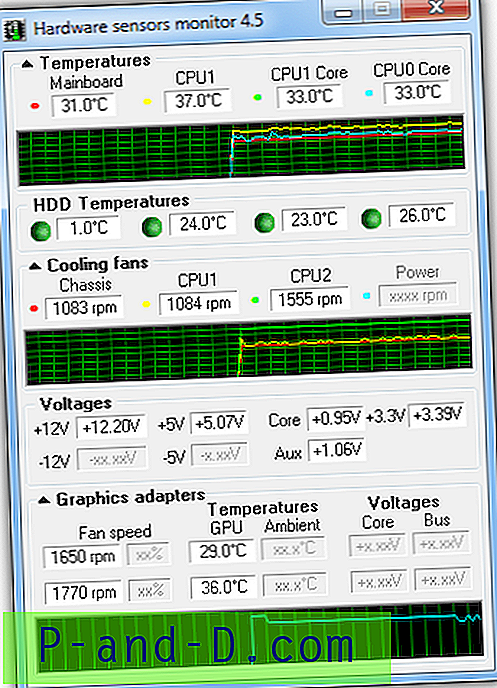
Asetusikkunassa on vaihtoehtoja lämpötilan korjaamiseksi, ja useita hälytyksiä voidaan myös määrittää, mutta luultavasti ei kannata häiritä itseäsi ilmaisissa versioissa 10 minuutin aikarajassa. Vain asennusversio on saatavana.
Lataa Hardware Sensors Monitor
7. OCCT
OCCT ei oikeastaan ole ensisijaisesti laitteiston valvontaohjelma, vaan järjestelmän stressitesteri, josta on hyötyä ajaa ja nähdä, mitkä lämpötilat järjestelmäsi saavuttaa maksimikuormituksen alla. Tätä ohjelman osaa ei kuitenkaan tarvitse käyttää, jos et halua, koska yksi kahdesta pääikkunasta on vakiolaitteiston näyttö, joka on varustettu kaavioilla anturitietojen, kuten tehon / suorittimen jännitteet, näyttämiseksi, molemmat CPU-sarjat lämpötilat, eri taajuudet sekä muistin ja prosessorin käyttö.
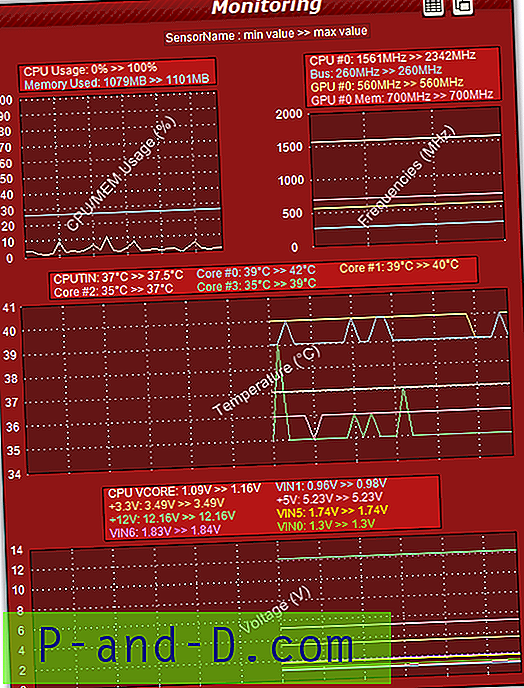
Näytöissä on 3 erilaista näyttöä; kaavio, teksti tai näiden ja sekoitus sekä ylimääräisiä arvoja voi olla saatavana asetuksissa, jotka voidaan ottaa käyttöön tai poistaa käytöstä. OCCT käyttää sisäistä HWMonitor-versiota antamaan arvot, jotka voidaan muuttaa muihin kolmannen osapuolen työkaluihin, kuten Aida64 tai Core Temp. Kannettavia tai asennusversioita on saatavana, mutta et voi päästä eroon kauhistuttavasta värimaailmasta!
Lataa OCCT





